السبب 1: فشل الخدمة
السبب الأكثر شيوعًا لعدم تشغيل وظائف معينة لخدمة Google Drive ، سواء كان موقعًا إلكترونيًا أو تطبيقًا للهاتف المحمول ، هو الإخفاقات العالمية من جانب المطور. يمكنك استخدام خدمة Downdetector عبر الإنترنت أو صفحة Google Status Dashboard للتحقق.
صفحة Google Downdetector
صفحة لوحة بيانات حالة G Suite
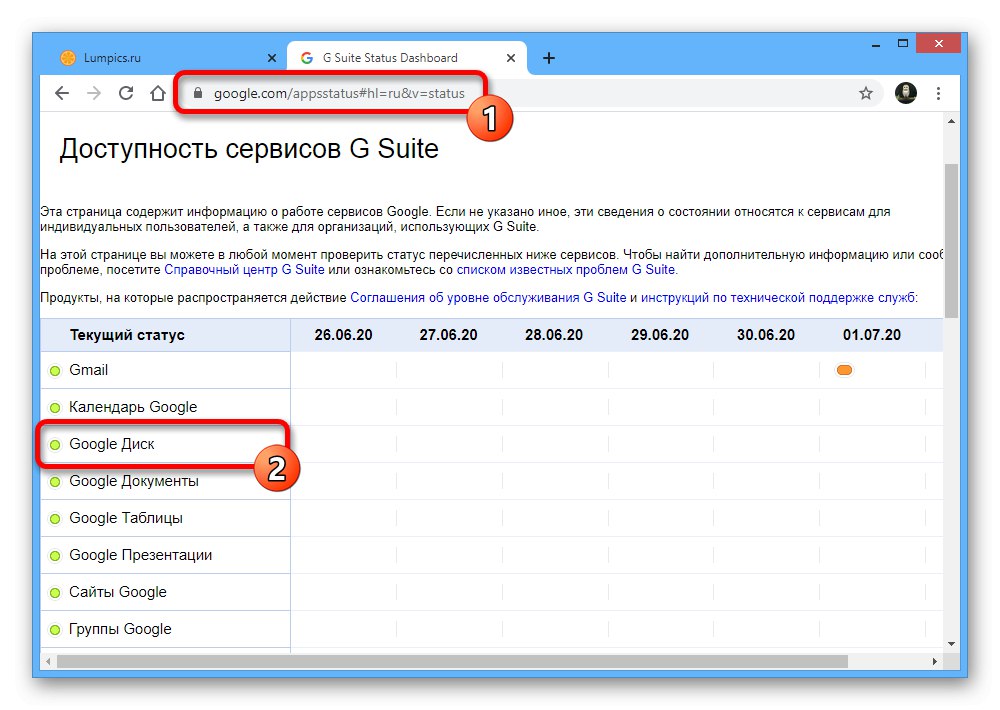
إذا لاحظت مشاكل في وقت زيارتك ، فعليك ببساطة الانتظار حتى يتم تصحيح الموقف.
السبب 2: عدم وجود مساحة خالية
السبب الأكثر وضوحًا للمشكلات أثناء تنزيل الملفات من Google Drive هو نقص مساحة التخزين الكافية على الجهاز ، سواء كان جهاز كمبيوتر أو هاتفًا. للتخلص من الأخطاء ، تحتاج إلى إجراء التنظيف وفقًا لإحدى الإرشادات التالية ، مع مراعاة أن المساحة الخالية بطريقة أو بأخرى يجب أن تكون أكبر قليلاً من حجم المادة التي تم تنزيلها.
الخيار 1: الكمبيوتر
يمكنك التحقق من المساحة الخالية على جهاز الكمبيوتر الخاص بك بمجرد فتح النافذة "هذا الحاسوب" والاهتمام ببيانات الأقراص المحلية المعروضة في الكتلة "الأجهزة والأقراص"... إذا كانت هناك مساحة خالية أكبر بكثير من حجم المستند الذي تريد تنزيله ، فيمكنك الانتقال إلى الأسباب التالية.
اقرأ المزيد: كيفية تحرير مساحة على القرص الصلب بتنسيق ويندوز 7 و نظام التشغيل Windows 10
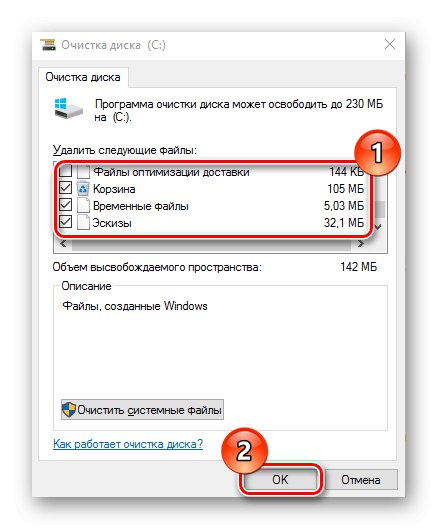
لتنظيف القرص ، إذا لزم الأمر ، يمكنك اللجوء إلى الحذف الذاتي للملفات غير الضرورية ، متبوعًا بإفراغ سلة المهملات أو استخدام برنامج إضافي. تم وصف هذا الإجراء بمزيد من التفصيل في تعليمات منفصلة.
الخيار 2: جهاز محمول
على الهواتف ، تعد مشكلة نقص الذاكرة أكثر حدة ، حيث يتم إصلاح المساحة المتوفرة افتراضيًا ويمكن توسيعها جزئيًا فقط باستخدام محرك أقراص فلاش. للتحقق مما إذا كانت هناك مساحة خالية كافية ، تحتاج إلى فتح "إعدادات" وقم بزيارة القسم "تخزين"، كقاعدة عامة ، لها نفس الاسم في إصدارات مختلفة من أنظمة التشغيل وأنظمة التشغيل وحتى الأنظمة الأساسية.
المزيد من التفاصيل: تفريغ الذاكرة على هاتفك الذكي
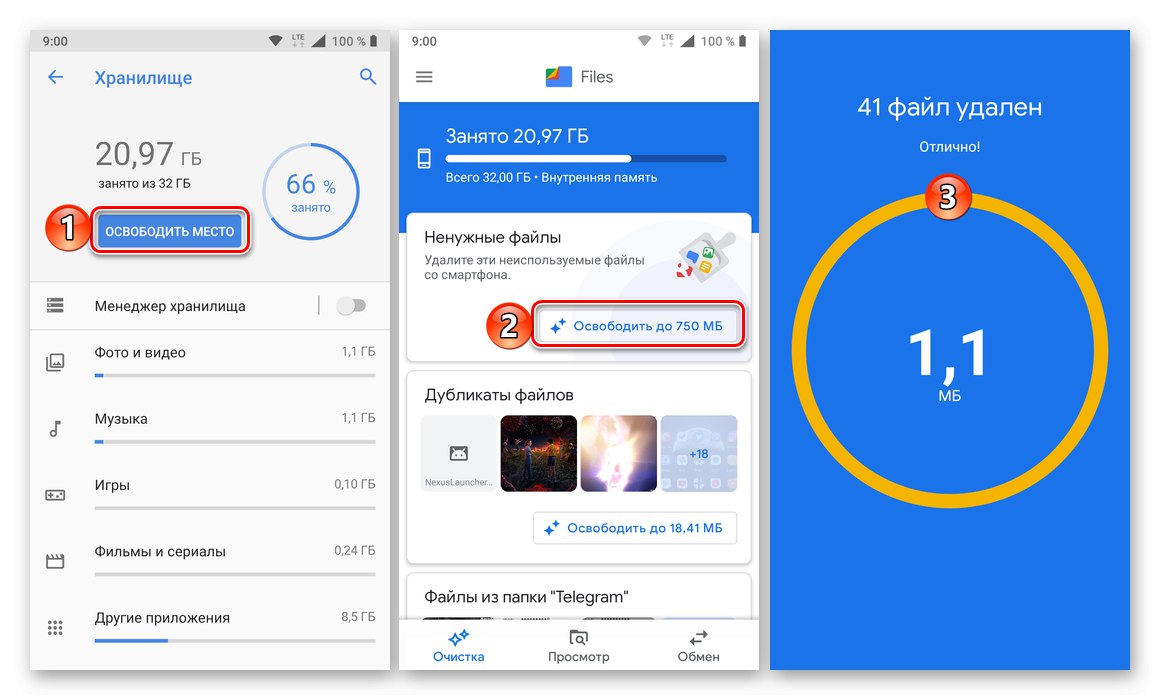
إذا لزم الأمر ، يمكنك تنظيف المساحة يدويًا أو باستخدام أدوات النظام القياسية التي تهدف إلى حذف البيانات بشكل جماعي. بالإضافة إلى ذلك ، يمكن أن يساعد إلغاء تثبيت بعض التطبيقات أيضًا.
اقرأ أيضا: إزالة التطبيقات على هاتفك
السبب 3: بطء سرعة الإنترنت
لكي تعمل خدمة Google Drive بشكل صحيح ، وهذا ينطبق بشكل خاص على تنزيل الملفات ، فأنت بحاجة إلى اتصال إنترنت مستقر وسريع بدرجة كافية. يمكنك التحقق من سرعة الاتصال على مواقع خاصة أو باستخدام برنامج مناسب للجهاز.
اقرأ المزيد: تحقق من سرعة الإنترنت لـ الحاسوب و جهاز محمول
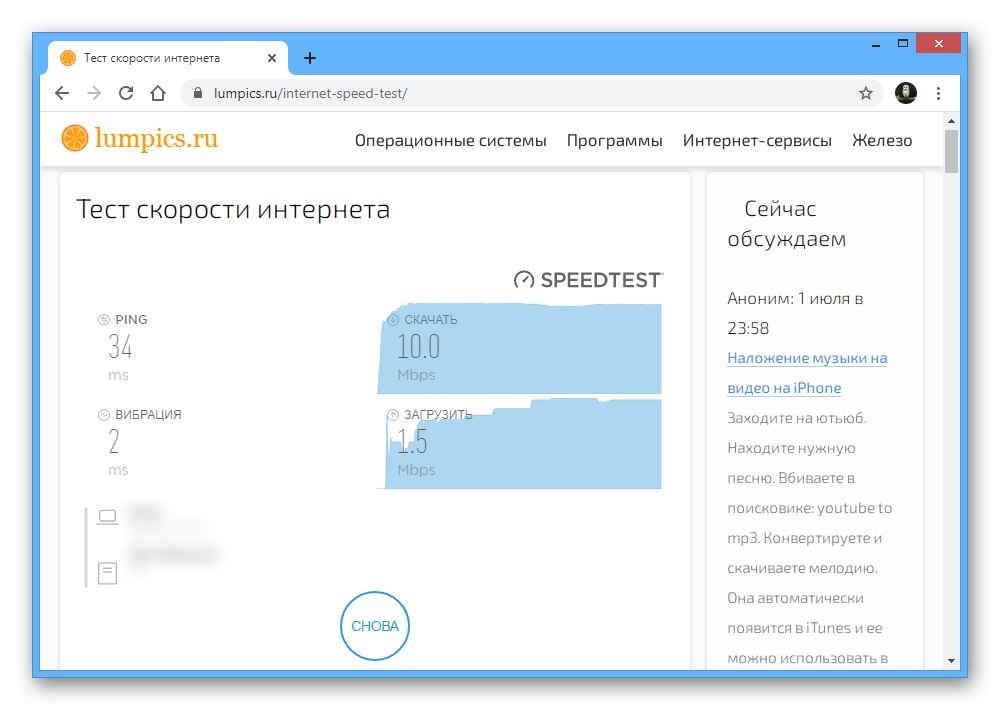
لسوء الحظ ، إذا كانت سرعة الاتصال منخفضة جدًا مع الحد الأدنى من التحميل من النظام ، فسيساعدك فقط الاتصال بالمزود من أجل تحسين ظروف الخدمة.
السبب 4: وصول محدود إلى الملف
يمكن أن تحدث أخطاء التنزيل أحيانًا عند العمل مع ملفات الأشخاص الآخرين التي يتم توفير وصول محدود لها. لا يمكنك التخلص من المشكلة إلا إذا قدم مالك المستند بشكل مستقل أذونات إضافية من خلال الخيارات الموجودة في Google Drive.
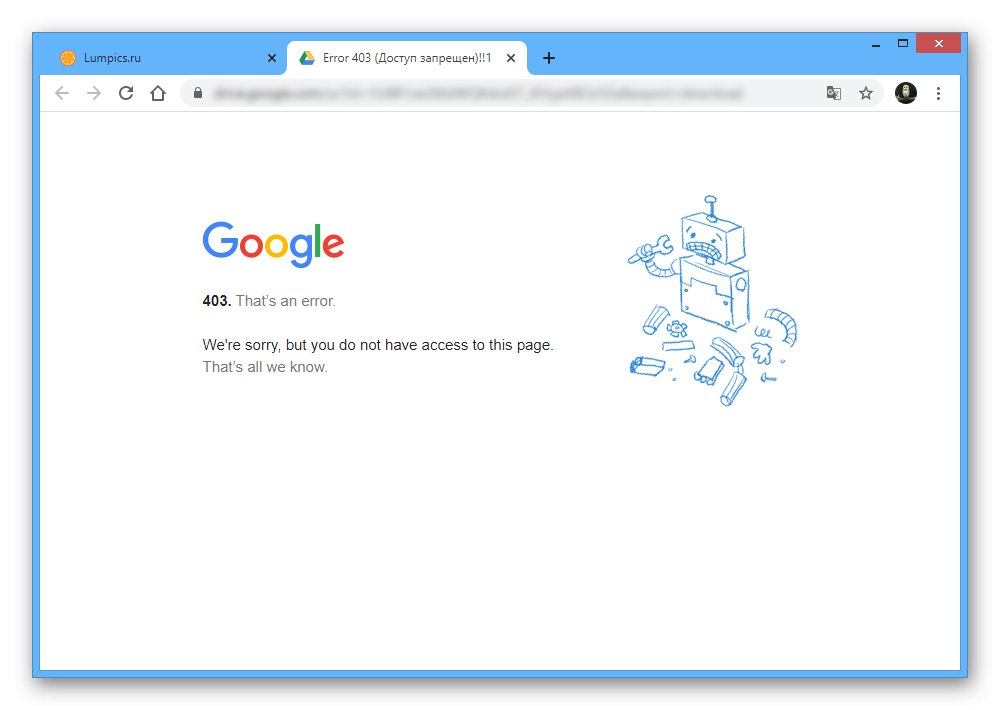
بالإضافة إلى ذلك ، إذا تم منح الوصول مؤقتًا ، وتمكنت من فتح الملف في المتصفح ، ولكن لم يتم التنزيل ، عند استخدام الزر "تحميل" ستتم إعادة توجيهك إلى صفحة خطأ 403.كما قد تتخيل ، في هذه الحالة لا يمكن فعل أي شيء.
الخيار 1: موقع الويب
- إذا ظهرت أخطاء أثناء تنزيل الملفات الشخصية ، فإن السبب على الأرجح هو التشغيل غير الصحيح لخوارزميات الخدمة ، والتي يمكن تجاوزها باستخدام الارتباط. وبالتالي ، أولاً ، انقر بزر الماوس الأيمن على الملف المطلوب في المكتبة وانتقل إلى القسم نسخ الارتباط المشترك.
- في الكتلة "انسخ الرابط" قم بتوسيع القائمة المنسدلة "الوصول محدود" وحدد الخيار "متاح للمستخدمين الذين لديهم ارتباط"... أيضًا ، من خلال القائمة الإضافية الموجودة على الجانب الأيسر من القسم الفرعي المحدد ، من المستحسن تعيين القيمة "محرر".
- انقر فوق الخط "انسخ الرابط" في نفس النافذة وانتقل إلى هذا العنوان. للتنزيل ، استخدم الزر "تحميل" في الزاوية اليمنى العليا.
![مثال على تنزيل ملف مرتبط على موقع Google Drive]()
تذكر أن تنزيل ملفات مختلفة يتطلب أحيانًا إجراءات مختلفة تمامًا عما هو مذكور أعلاه.
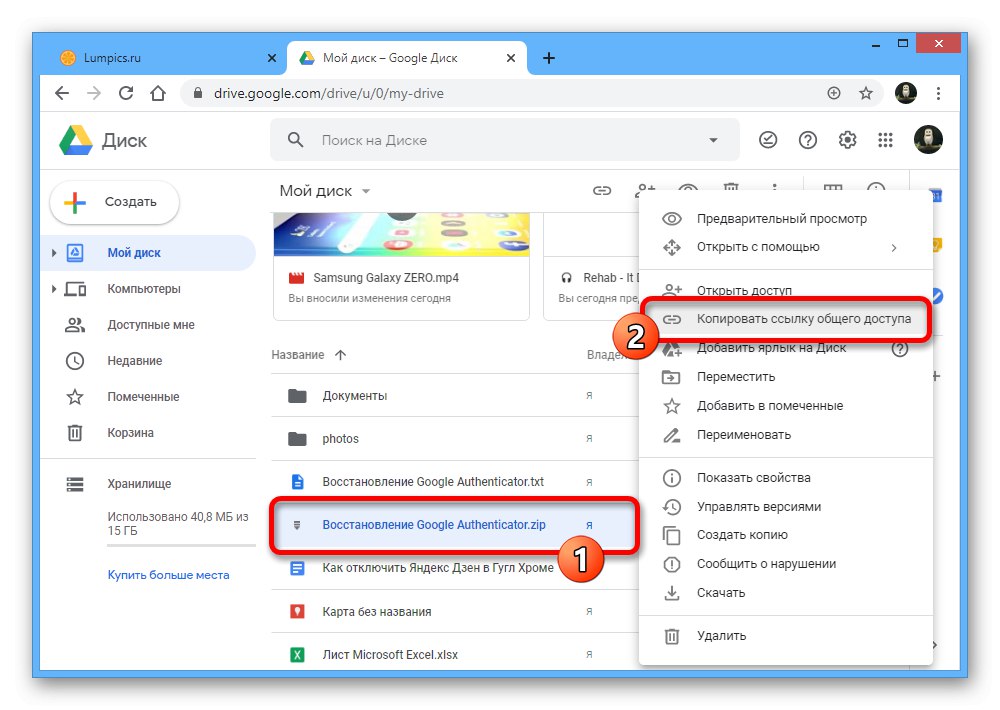
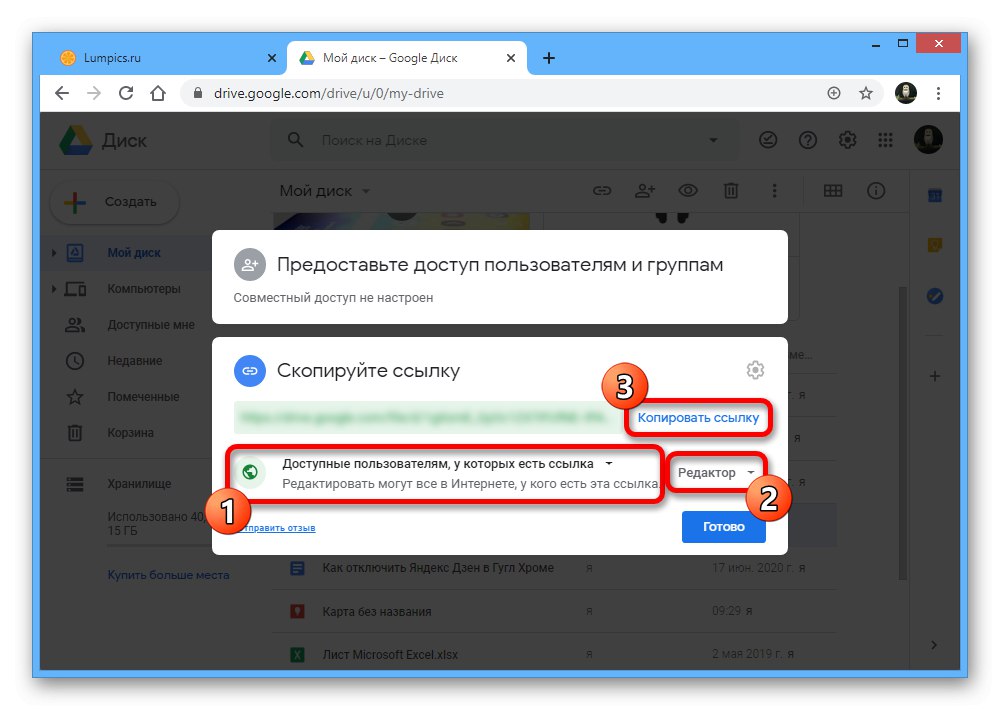
الخيار 2: تطبيق الهاتف المحمول
- إذا كنت تواجه مشكلة في تنزيل الملفات الشخصية من تطبيق Google Drive للجوال ، فيمكن أن يساعدك الوصول إلى الإعدادات. بادئ ذي بدء ، افتح البرنامج ، وانقر فوق الرمز الذي يحتوي على ثلاث نقاط بجوار المستند المطلوب في علامة التبويب "القرص الخاص بي" وانتقل إلى القسم "لفتح الوصول".
- انقر فوق الكتلة "الوصول المشترك" في الجزء السفلي من الشاشة واتبع الرابط "يتغيرون" في القسم الفرعي "حلقة الوصل".
- من الخيارات المعروضة ، حدد "محرر" وبعد حفظ المعلمات الجديدة ، استخدم الخيار "انسخ الرابط".
- لا يمكن فتح عنوان URL الناتج في التطبيق نفسه ، وبالتالي سيكون هناك حاجة إلى أي متصفح. الصق الرابط من الحافظة في شريط العناوين ، في الزاوية العلوية اليمنى من الصفحة التي تفتح ، انقر فوق الرمز الذي حددناه وقم بتأكيد التنزيل.
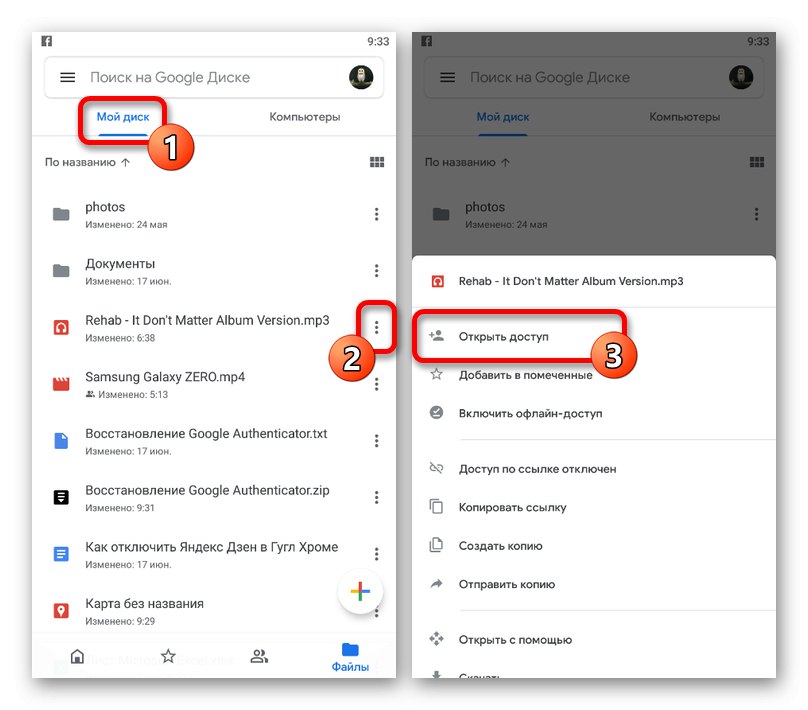
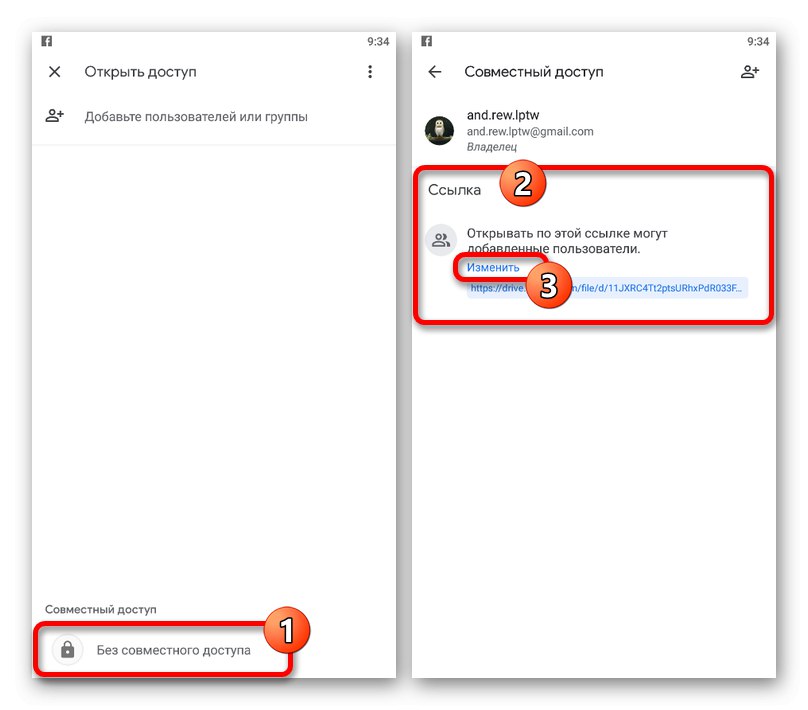
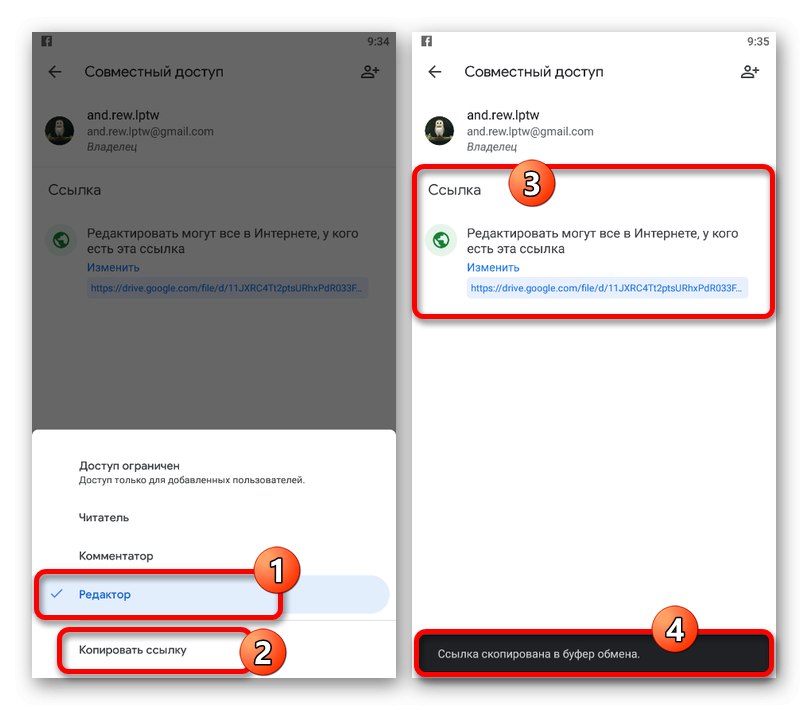
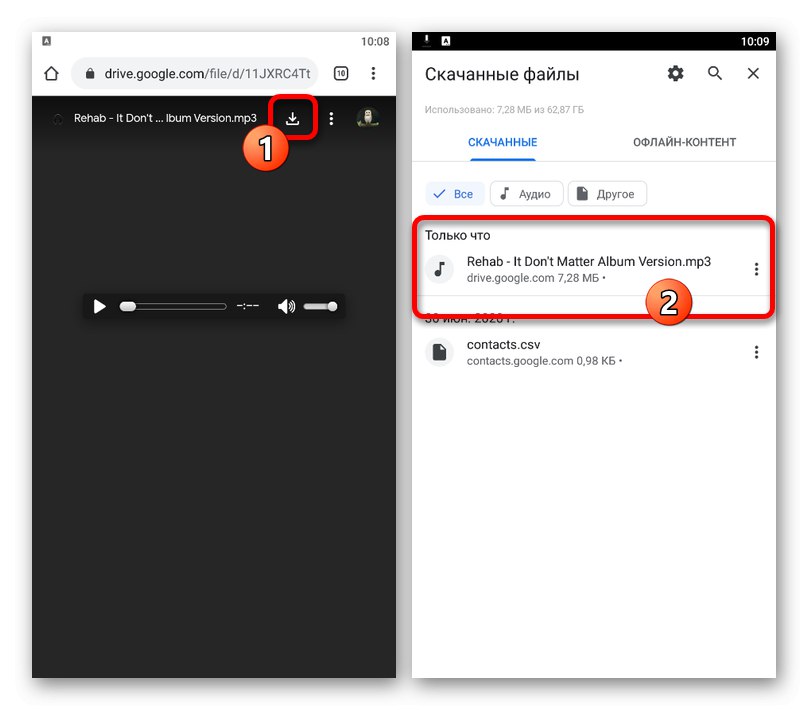
يجب أن تكون الإجراءات الموضحة كافية لإصلاح مشكلة الوصول إذا كنت المالك وتعمل الخدمة عبر الإنترنت بشكل صحيح وقت التنزيل.
السبب 5: إتلاف بيانات الوظيفة
في عملية استخدام Google Drive ، يقوم المتصفح وتطبيق الهاتف المحمول بشكل دائم بحفظ البيانات حول تشغيل الخدمة من أجل تسريع تحميل الصفحة. في حالة تلف المعلومات المسجلة في أي من المراحل ، فقد يكون هذا أيضًا سبب المشكلة المعنية.
الخيار 1: متصفح على جهاز الكمبيوتر
يوفر أي متصفح إنترنت حديث على جهاز الكمبيوتر عددًا من الخيارات التي تسمح لك بحذف البيانات بسرعة على عمل المواقع ، بما في ذلك Google Drive. لإصلاح مشاكل تنزيل الملفات ، تحتاج إلى استخدام الخيارات المحددة الموضحة في تعليمات منفصلة على الموقع.
المزيد من التفاصيل: مسح ذاكرة التخزين المؤقت للمتصفح على جهاز الكمبيوتر
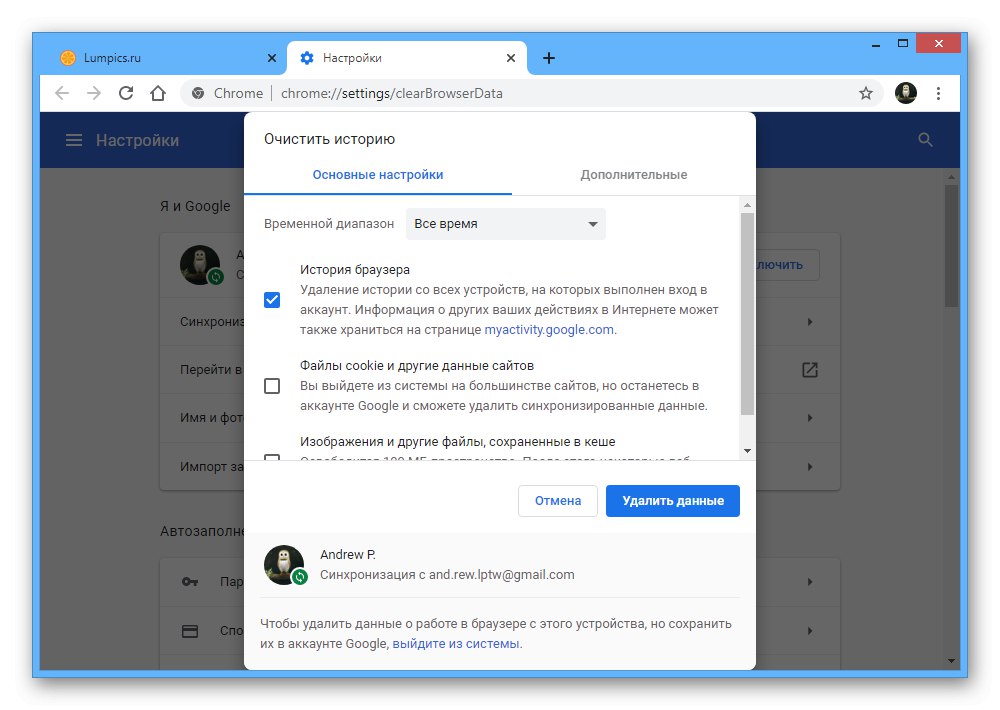
قد يكون البديل الوحيد للخيار المقدم هو أيضًا إعادة تعيين إعدادات الإنترنت.
اقرأ المزيد: إعادة تعيين الإعدادات إلى جوجل كروم, أوبرا, موزيلا فايرفوكس, ياندكس
الخيار 2: تطبيق الهاتف المحمول
- عند استخدام عميل Google Drive للجوّال ، يمكنك مسح بيانات الوظيفة من خلال معلمات النظام. للقيام بذلك ، افتح التطبيق "إعدادات"، اذهب إلى الصفحة "التطبيقات" واختر جوجل درايف.
- في صفحة البرنامج ، استخدم الزر "مسح ذاكرة التخزين المؤقت"عن طريق فتح القسم الفرعي إذا لزم الأمر "تخزين"... نتيجة لذلك ، سيتم حذف المعلومات الأساسية.
- بالإضافة إلى ذلك ، في نفس الصفحة ، انقر فوق "محو البيانات"متداخلة في بعض الأحيان في قسم "إدارة الموقع"، وقم بتأكيد الإجراء عبر النافذة المنبثقة.
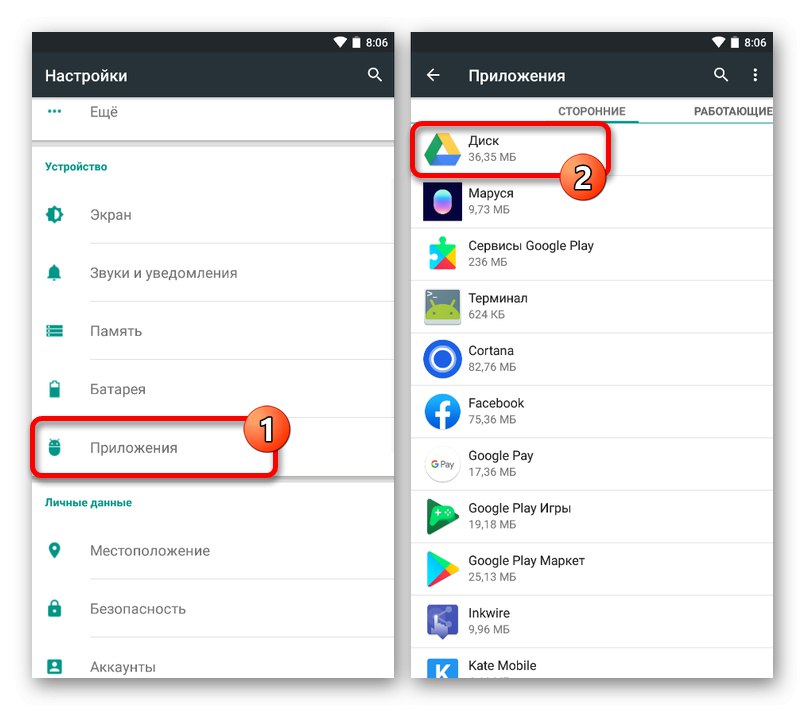
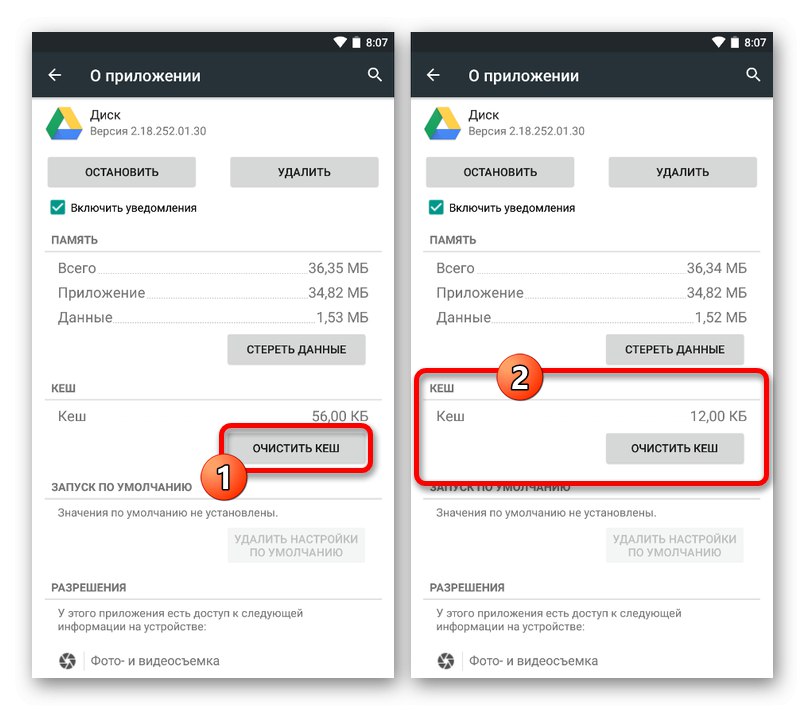
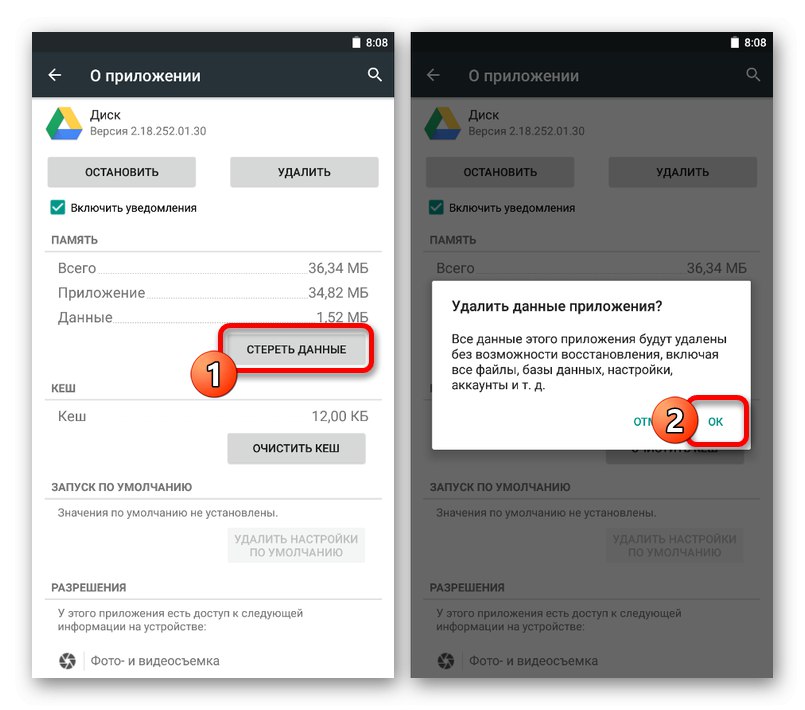
لا توفر أجهزة IOS نفس وظائف Android ، مما يسمح بالتنظيف العالمي فقط. لا نوصي باستخدام هذا النهج.
اقرأ أيضا: مسح ذاكرة التخزين المؤقت على هاتفك
السبب 6: إعدادات المزامنة
نظرًا لأن Google Drive على جهاز الكمبيوتر الخاص بك يسمح لك باستخدام المزامنة من خلال أداة النسخ الاحتياطي والمزامنة ، فقد تحدث مشكلات في التنزيل قبل التنزيل التلقائي للمستندات المضافة إلى التخزين. كقاعدة عامة ، السبب في هذه الحالة هو تعطيل المزامنة أو الإعدادات غير الصحيحة.
- افتح البرنامج ، وانقر بزر الماوس الأيمن على الرمز المقابل على شريط المهام ، وقم بتوسيع القائمة «…» وتذهب إلى "إعدادات".
- افتح علامة التبويب عبر القائمة الموجودة على الجانب الأيسر من النافذة جوجل درايف وحدد المربع "مزامنة ملفاتي مع هذا الكمبيوتر"... أيضًا ، لا تنس الإعدادات الإضافية.
- إذا استمر فشل التنزيل ، فمن الممكن أن تكون الأداة في حالة إلغاء تنشيطها. قم بتوسيع النسخ الاحتياطي والمزامنة على شريط المهام ، وافتح القائمة «…» والتشغيل باستخدام العنصر "تقدم".
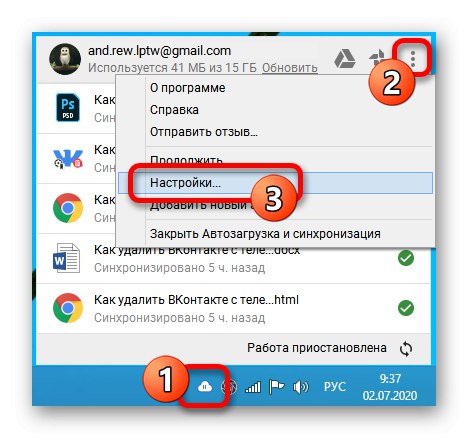
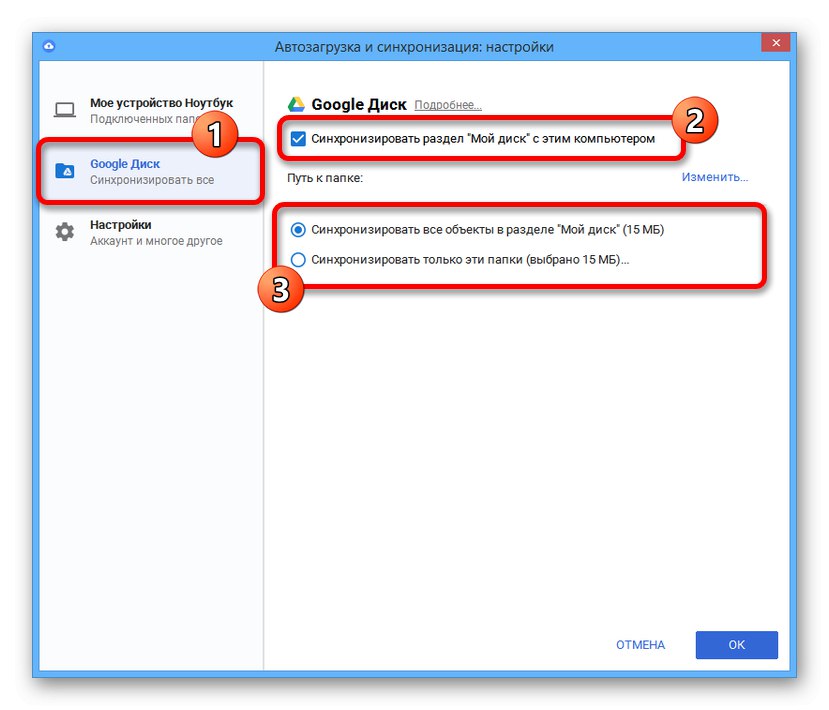
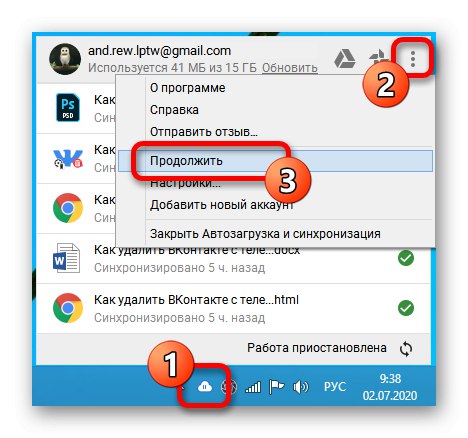
في بعض الحالات ، يتم إيقاف المزامنة مؤقتًا باستخدام الخيار "تعليق" وإعادة التشغيل.
السبب 7: حظر الملف بواسطة برنامج مكافحة الفيروسات
غالبًا ما تكون برامج مكافحة الفيروسات ، وجدران الحماية على وجه الخصوص ، التي تمنع تحميل الملفات وحفظها ، هي السبب وراء الكمبيوتر الشخصي. للتخلص من المشكلة ، تحقق من البرنامج المثبت على النظام ، والذي ينطبق أيضًا على جدار الحماية القياسي ، وأعد تشغيل الكمبيوتر ثم حاول تنزيل المستند مرة أخرى.
اقرأ المزيد: تعطيل جدار الحماية في ويندوز 7, ويندوز 8 و نظام التشغيل Windows 10
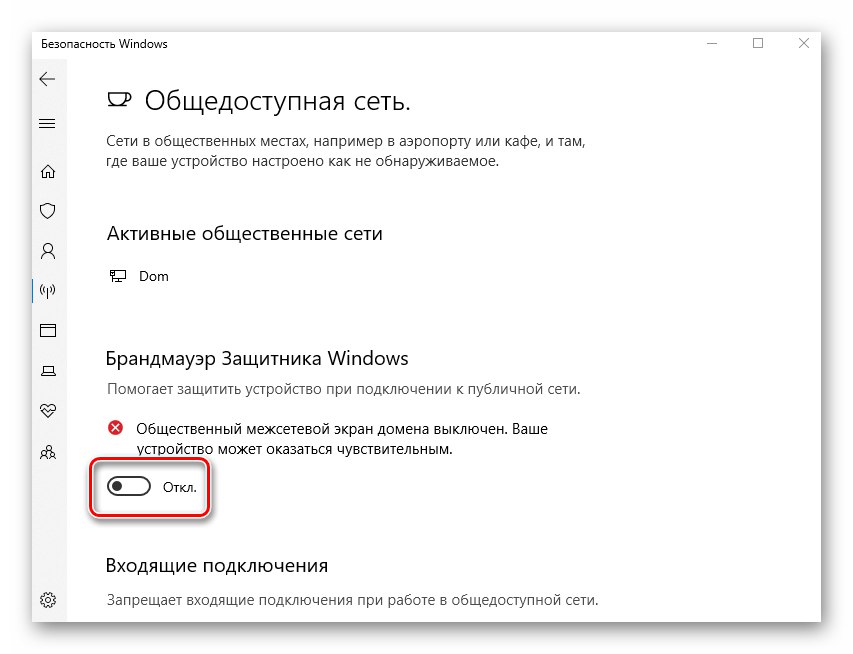
يمكن أن يعمل Google Drive بشكل صحيح فقط مع أحدث متصفح وتطبيق تم تنزيله من مصادر رسمية. إذا لم تعطِ الخطوات الواردة في التعليمات نتيجة إيجابية ، ولكن من المحتمل أن تعمل الخدمة ، يمكنك محاولة تحديث البرامج وحتى إعادة تثبيتها.
